모든 콘텐츠 애호가와 제작자가 알아야 할 비밀은 프레임 별 YouTube 재생입니다. 이를 통해 휴식을 취하고 평가 및 비디오의 모든 움직임을 즐길 수 있습니다. 이것은 스포츠를 공부하거나 교정하거나 부활절 달걀을 찾고 있든 시간과 노력을 절약합니다.
이 안내서는 바로 가기, 확장 및 타사 앱으로 YouTube에서 프레임별로 프레임 사용 방법을 다룹니다.
프레임 별은 YouTube에서 무엇을 의미합니까?
YouTube 프레임별로 한 번에 하나의 사진을 확인할 수 있습니다. 재생 속도를 완전히 조정합니다. 이 비디오는 프레임이라고도하는 수많은 스틸 이미지로 구성됩니다.
일반적으로 초당 24-60 프레임은 비디오를 재생하는 데 사용됩니다. 프레임 별 시청을 사용하여 특정 시간에 일시 중지 할 수 있습니다. 이것은 사용자가 움직임, 이미지 및 타이밍을 훨씬 더 가까이 검사하도록 지원합니다.
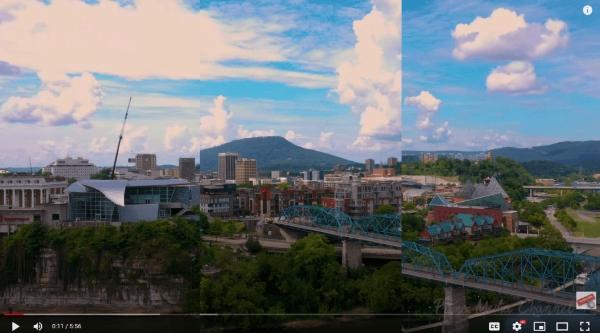
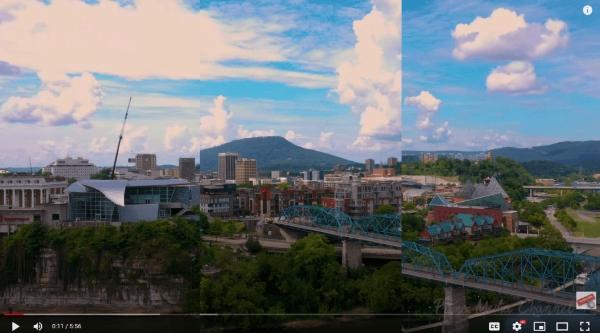
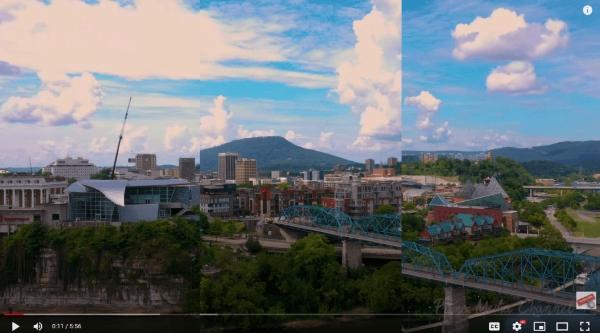
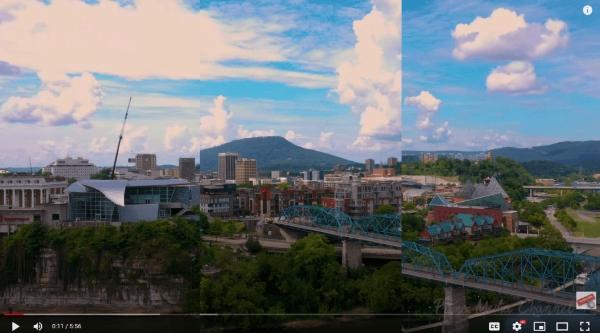
1. 비디오 편집 정밀도를 향상시킵니다
유튜브 프레임 별 기술을 사용하여 편집자가 초당 비디오를 제어 할 수 있습니다. 그들은 완벽한 타이밍으로 클립을자를 수 있습니다. 이것은 실수없이 소리, 효과 및 전환을 조정하는 데 도움이됩니다.
또한 사소한 오작동 또는 그래픽 결함 공지 수 있습니다. 정상적인 속도 재생 중에 이러한 사소한 오류는 잡을 수 없습니다. 효과적으로 편집자는 프레임 정밀도로 비디오를 완벽하게합니다.
2. 도움말 시청자들은 숨겨진 세부 사항 잡는다
숨겨진 비밀, 부활절 달걀 또는 번개가 많은 행동을 몇 프레임 만 두는 많은 예술가들이 있습니다. 이 순간은 YouTube의 프레임보기로 프레임을 통해 드러납니다. 이것은 트레일러 나 뮤직 비디오에서 빠르게 움직이는 장면을 일시 중지하기 위해 시청자가 활용하는 것입니다. 또한 게임 플레이 또는 특수 효과의 분석에서도 도움말 입니다. 시청자는 고속으로 간과 한 비밀을 발견하는 것을 좋아합니다.
3. 애니메이션 및 모션 연구를 지원합니다
애니메이터는 프레임별로 비디오 프레임을보고 분석하여 사진 사이에 물건을 움직이는 방법을 이해합니다. 그것은 타이밍, 간격 및 리듬을 관찰하는 데 도움이됩니다. 이것은 애니메이션의 초보자와 전문가 모두에게 편리합니다. 보기 (프레임 기반)는 감속, 가속도 또는 운동의 정체 세부 사항 제공합니다.
4. 스포츠 및 교육 콘텐츠에 유용합니다
YouTube의 프레임 모션을 통해 코치와 관중은 스포츠의 정확한 포인트를 다시 볼 수 있습니다. 플레이어가 공의 핸드 오프를 표시합니다.
또한 파울, 오프사이드 또는 접촉 지점을 확인하는데도 가치가 있습니다. 또한 코치는 형태, 운동 및 자세를 분석 할 수 있습니다. 이 접근법은 과학 실험이나 교육에서 예술 시연과 관련하여 슬로우 모션으로 작용합니다.
YouTube를 보면서 자녀를 안전하게 보호하십시오
YouTube에서 프레임 시청으로 프레임에 대한 이점
프레임보기 별 YouTube 프레임에는 다른 사용자에게 고유 한 이점이 있습니다. 제작자, 학생 또는 연구원 으로서이 기능을 통해 창의력이 한 걸음 더 나아갈 수 있습니다. 이를 통해 사용자는 정확한 세부 사항 에서 얼고 공부하고 의미를 도출 할 수 있습니다. 다음은 YouTube에서 프레임으로 프레임을 볼 때 알아야 할 몇 가지 이점입니다.
1. 복잡한 내용에 대한 이해가 향상되었습니다
특정 비디오는 본질적으로 빠르거나 복잡합니다. YouTube 프레임 별 프레임은 항목 속도를 늦추는 데 도움이되므로 집중할 수 있기 때문에 좋습니다.
과학, 기술 및 역사적 비디오에는 일반적으로 많은 시각적 내용이나 빠른 데모가 포함됩니다. 청중에게는 각 프레임을 멈추고 분석하기 위해 각 프레임을 멈추고 분석 할 수있는 기회가 주어집니다.
2. 향상된 학습 경험
프레임 별 YouTube 재생은 교육자와 학습자 모두에게 유용합니다. 도움말 학습자들이 휴식을 취하고 중요한 영상이나 지침을 생각합니다. 이 기능은 교사가 사용하여 수업 과정에서 특정 단계를 명확히하기 위해 사용할 수 있습니다.
언어 학습자는 입술의 프레임 움직임으로 프레임을 볼 수 있습니다. 예술 학생 수준에서 그리기 기술 또는 브러시 스트로크를 끊을 수 있습니다. 이것은 중요한 요소를 남기지 않고 검토 및 반복 관찰을 허용하는 학습 방법입니다.
3. 더 나은 비디오 편집 통찰력
컨텐츠 제작자는 YouTube에서 프레임으로 프레임을 보면서 다른 사람들이 자신의 비디오를 구성하고 만드는 방법을 배웁니다. 전문가가 바로 가기, 우회 및 영향을 예약하는 방법을 보여줍니다.
편집자는 또한 간격, 사운드 동기화 및 뷰의 흐름을 볼 수 있습니다. 이를 통해 자신의 편집 스타일을 향상시키고 유명하거나 성공적인 비디오에 따라 학습 할 수 있습니다. 초보자 사용자조차도 정제 된 프로덕션에서 다양한 요소가 어떻게 상호 작용하는지 이해할 수 있습니다.
YouTube에서 프레임으로 프레임으로 이동하는 방법
재생은 내장 내장 버튼 기능이 아닙니다. 그에도 쉽게 해킹이 있습니다. 장치, 브라우저 도구 또는 타사 응용 프로그램을 사용하는지 여부에 따라 다양한 키보드 바로 가기를 사용할 수 있습니다. 이러한 모든 기술은보다 평가하기 방식으로 비디오 재생을 조절할 수있는 기회를 제공합니다.
기본 방법
프레임 별 YouTube 기본 기술이 시스템에 설치됩니다. 그러나 데스크탑 브라우저에서만 기능합니다. 유튜브 프레임 별 프레임 버튼이 없습니다. 그러나 사용자는 한 프레임을 앞뒤로 앞뒤로 이동할 수 있습니다 (간단한 키를 사용하여).
1 단계.이 방법을 작동시키는 첫 번째 단계는 데스크탑 브라우저에 액세스하는 것입니다.
2 단계. 이제 확인하려는 비디오가 올바른 장소에서 일시 중지되어 있는지 확인해야합니다.
3 단계. 기간 (.)을 사용하여 하나의 프레임을 앞으로 나아갑니다.
4 단계. 한 프레임을 뒤로 이동하려면 쉼표 (,) 키를 누릅니다.
5 단계. 프레임별로 이동하는 데 필요한 경우 키를 계속 누릅니다.
YouTube 키보드 바로 가기 사용
YouTube에서 시청 경험을 개선하는 수많은 키보드 바로 가기를 찾을 수 있습니다. 이것은 비디오를 일시 중지해야하며 대부분의 데스크탑 브라우저와 호환되는 경우에만 유용합니다. 이 키는 사용하기 쉽고 세부 사항 에서 비디오 내용을보고자하는 개인에게 도움을 제공합니다.
1단계. 열기 유튜브 영상 데스크탑 브라우저에서.
2 단계. 플레이어의 스페이스 바 또는 일시 정지 버튼을 눌러 비디오를 일시 중지 할 수 있습니다.
3 단계. 한 프레임을 앞으로 이동하려면 기간 (.) 키를 누릅니다.
4 단계. 한 프레임 한 단계를 뒤로 이동하려면 쉼표 (,) 키를 누릅니다.
5 단계. 일반 재생으로 돌아 가려면 스페이스 바를 다시 한 번 누릅니다.
브라우저 확장 및 앱
브라우저 확장 및 타사 응용 프로그램은 추가 기능을 원하는 사용자에게 이상적인 솔루션입니다. WatchFrameByframe.com은 프레임별로 프레임 버튼으로 기능을 제공하고 재생 속도를 느리게합니다.
1 단계. 모든 브라우저에서 사이트 WatchFrameByframe.com에 액세스하십시오.
2 단계. YouTube 비디오의 링크를 복사하고 검색 상자에 붙여 넣어 실습 경험을 얻으십시오.
3 단계. 클릭하여 옵션 시계 비디오를 선택하십시오.
4 단계. 스크린 프레임 전방과 프레임 뒤로 버튼을 탐색하십시오.
5 단계. 필요한 경우 비디오 아래 슬라이더를 사용하여 재생 속도를 변경하십시오.
YouTube에서 프레임으로 프레임을위한 도구
프레임별로 프레임을 재생하기위한 간단한 주요 바로 가기는 YouTube에서 사용할 수 있지만 다른 것들은 고급 기능이 필요합니다. 이 시점에서 타사 도구와 확장을 사용할 수있는 곳입니다.
이 도구는 고급 분석을 제공하는 더 쉬운 내비게이션, 재생 사용자 정의 및 프레임 카운터를 향상시킵니다. 편집자, 교육자 또는 분석가로서 이러한 플랫폼은 모든 세부 사항 을 더 편리하게 볼 수 있습니다.
1. WatchFrameByframe.com
WatchFrameByFrame은 온라인 도구로, YouTube를 자유롭게 재생하도록 특별히 설계된 도구입니다. 비디오를 사용자 정의 플레이어에게로드하려면 YouTube 링크를 붙여 넣어야합니다. 또한 프레임으로 앞뒤로 이동할 수있는 내장 기능이 있습니다.
이것은 정확성이 필요하지만 응용 프로그램을 설치하고 싶지 않은 학생과 검토자가 사용하는 훌륭한 도구입니다. 사용하기 간단하며 대부분의 브라우저와도 호환됩니다.
2. YouTube의 인핸서 (브라우저 확장)
YouTube의 Enhancer는 Chrome에 배포 된 브라우저의 확장자입니다. 파이어폭스, 그리고 오페라. 재생 속도 및 핫키 사용자 정의를 변경하는 기능과 같은 강력한 기능을 도입합니다.
열쇠를 설정하여 다양한 작업을 수행하여 경험을보다 쉽게 할 수 있습니다. 또한 광고를 제거하고 메모를 숨기고 비디오 플레이어의 레이아웃을 향상시킵니다. 이 프로그램은 일반 YouTube 사용자가 사이트 내에서 더 큰 제어를 할 수있는 이상적인 프로그램입니다.
3. VLC 미디어 플레이어
VLC Media Player는 다운로드 후 프레임별로 비디오를 재생할 수있는 최고의 프리웨어 및 오픈 소스 응용 프로그램입니다. 이 옵션을 사용하기 위해 합법적 인 방법을 통해 YouTube 비디오를 다운로드해야합니다.
VLC에서 열린 후 e 키를 누르면 한 번에 하나의 프레임을 앞으로 나아갑니다. 특히 빠른 액션 장면 또는 고해상도 재료를 분석하기위한 오프라인을 분석하기에 완벽한 응용 프로그램입니다.
| 특징 | Watchframebyframe.com | YouTube의 강화제 | VLC 미디어 플레이어 |
| YouTube 링크와 직접 작동합니다 | √ | √ | × |
| 프레임 별 탐색 | √ | √ | √ |
| 재생 속도 제어 | √ | √ | √ |
| 설치가 필요하지 않습니다 | √ | × | × |
| 오프라인 비디오 지원 | × | × | √ |
프레임 시청 팁과 요령별로 프레임
YouTube의 프레임 시청으로 프레임은 비디오를 멈추고 클릭하는 것 이상입니다. 적절한 예술성을 통해 더 깨끗한 이미지, 타이밍 향상 및 정확도를 달성 할 수 있습니다. 다음은 프레임 별 경험을 향상 도움말 위한 간단한 솔루션입니다.
- 재생 속도 조정 : 재생 속도를 줄이면 프레임으로 프레임으로 모션 속도가 느려집니다. 이렇게하면 트랙을 유지하고 프레임을 놓치지 않도록합니다.
- 고품질 콘텐츠 사용 : 비디오와 관련하여 HD 아래로 가지 마십시오. 해상도가 높을수록 미세한 움직임을 식별하고 화면의 텍스트를 명확하게 읽을 수 있습니다.
- 키보드 바로 가기 및 사용자 정의 : 오프닝 기간 (.) 및 쉼표 (,) 키와 같은 YouTube 바로 가기에 익숙해집니다. 브라우저 확장 기능을 추가하여 사용자 정의 키를 설정하여 제어를 더 빠르게 만들 수 있습니다.
안전보기를위한 추가 팁
YouTube에서 프레임 시청으로 프레임은 호기심, 관심 및 학습을 촉진합니다. 그러나 화면에 오랫동안 보내는 것은 어린이의 건강과 일상 생활에 부정적인 영향을 줄 수 있습니다. 아이들이 감독되지 않은 상태에서 다른 의무를 소홀히하면서 재생에 몇 시간을 소비 할 수 있습니다. 이로 인해 피로가 발생하거나 불면증이 발생하거나 학교에서 집중력이 부족할 수 있습니다.
그렇기 때문에 자녀를보다 효율적으로 모니터링 도움말 수있는 부모 제어 도구가 필요합니다. 앱이 좋아요 FlashGet 키즈 스크린 시간 관리와 같은 훌륭한 기능을 제공하므로 부모가 아이들이 지켜 보는 오랜 시간을 제한 할 수 있습니다. 일일 사용과 같은 기능을 사용하면 자녀가 YouTube와 같은 앱을 얼마나 자주 사용하고 사용을 조절하는 방법을 알 수 있습니다.
프레임 별 YouTube보기에 대한 FAQ
프레임별로 비디오 프레임을 재생하려면 데스크탑 브라우저에서 비디오를 일시 중지하십시오. 한 번 앞으로 이동하려면 (한 프레임) Comma (,) 키를 사용하여주기 (.) 키 또는 뒤로 (한 프레임)를 누릅니다.
프레임 별 바로 가기가 응답하지 않으면 비디오가 광고를 통해 내장, 제한 또는 차단 되었기 때문일 수 있습니다. 일부 브라우저 나 사이트 설계에서 제어를 방해하는 알림 차단기도 있습니다.
공식 YouTube 모바일 애플리케이션에는 프레임 별 재생이 없습니다. 데스크탑 모드가 활성화 된 일부 모바일 브라우저에서는 가능하지만 결과는 보편적이지 않습니다. 완전한 키보드 옵션을 사용할 수있는 데스크탑 장치에서 가장 잘 수행됩니다.
Watchframebyframe.com은 가장 편리한 도구 중 하나입니다. 속도 조정 및 SEPA 평가하기 프레임 컨트롤 버튼을 제공합니다. YouTube 용 인핸서는 브라우저에서 제어 할 수있는 능력에 관심이있는 사용자에게도 이상적입니다.
예, 프레임 별 재생은 빠른 동작을 검사하는 데 매우 정확하고 안정적입니다. 각 프레임의 단일 스틸 이미지로 구성되므로 스포츠 활동, 애니메이션 또는 효과를 이동하는 데 이상적입니다.
결론
YouTube의 프레임 시청을 통해 방문자는 세부 사항 관찰하고 누락 된 장면을 식별 할 수 있습니다. 이것은 간단한 단축키, 브라우저 도구 및 타사 응용 프로그램이 쉽게 액세스 할 수 있다는 이점입니다. 모든 기술은 비디오를 볼 때 명확하고 향상된 제어를 제공합니다.
학부모는 앱과 같은 앱을 사용할 수도 있습니다 FlashGet 키즈 아이들이 프레임별로 프레임을 사용할 때 많은 시간을 소비하지 않도록합니다. 화면 시간 및 일일 사용과 같은 기능을 통해 부모는 자녀의 YouTube 사용을보다 효율적으로 모니터링 할 수 있습니다.

